AVI
- 1. AVI in anderen Formaten umwandeln+
- 1. Andere Formate in AVI umwandeln+
- 3. AVI auf Geräte importieren+
- 4. AVI abspielen & andere Tipps+
-
- 4.1 AVI auf Mac abspielen
- 4.2 AVI auf TV abspielen
- 4.3 AVI auf Apple TV abspielen
- 4.8 AVI in quicktime abspielen
- 4.9 AVI in Windows Media Player abspielen
- 4.10 AVI zu TV mit Chromecast streamen
- 4.12 AVI für Windows 10
- 4.13 AVI ohne Wasserzeichen
- 4.14 kostenlos AVI player für windows
- 4.15 AVI Player für mac
- 4.16 AVI Video schneiden
- 4.17 AVI Metadateien bearbeiten
- 4.18 AVI in iPad abspielen
- 4.19 AVI Dateien wiederherstellen
Top 6 Wege Youtube zu AVI online kostenlos konvertieren
Sagen Sie über YouTube was Sie wollen, praktisch, themenübergreifend, informativ und manchmal verbindend - ja, ziemlich interessant, nicht wahr? Aber was, wenn Sie es versäumt haben, YouTube auf AVI-unterstützte Geräte wie BlackBerry oder AVI-unterstützte Apps zu übertragen? Nun, um die YouTube-zu-AVI-Aufgabe zu erledigen, müssen zwei Dinge klar sein: Das eine ist YouTube herunterladen zu können, und das andere ist, YouTube zu AVI zu konvertieren, wenn das Video nicht als AVI-Datei gespeichert ist. Nun, es ist keine harte Arbeit, da Sie jetzt diese Schritt-für-Schritt-Anleitung für die YouTube-zu-AVI-Konvertierung gefunden haben.
Um YouTube-Videos herunterzuladen, können Sie Free Video Converter oder Wondershare UniConverter (ursprünglich Wondershare Video Converter Ultimate) verwenden, aber letzteres wird empfohlen, da es sowohl Videos von YouTube und sogar einigen anderen Video-Sharing-Seiten kostenlos und schnell herunterladen als auch YouTube in AVI mit hervorragender schneller Konvertierungsgeschwindigkeit konvertieren kann.
- Teil 1. Umfassender YouTube-zu-AVI-Konverter
- Teil 2. 5 kostenlose online YouTube-zu-AVI-Konverter
- Teil 3. Online VS Desktop YouTube-Werkzeuge, welches Sie wählen sollten
 Wondershare UniConverter - Bester YouTube-zu-AVI-Konverter für Windows/Mac (einschließlich Catalina)
Wondershare UniConverter - Bester YouTube-zu-AVI-Konverter für Windows/Mac (einschließlich Catalina)

- YouTube einfach zu AVI, MOV, MP4 und andere Videoformate konvertieren.
- Untertitel zu Videos mit angepasster Schrift, Farbe, Position und mehr hinzufügen.
- 30X schnellere Konvertierungsgeschwindigkeit als gängige Konverter.
- MP4-Videos mit Trimmen, Zuschneiden, Effekten, Wasserzeichen, usw. bearbeiten.
- Videos auf abspielbare DVD mit attraktiven kostenlosen DVD-Vorlagen brennen.
- Videos von 10.000+ Video-Sharing-Seiten herunterladen oder aufnehmen.
- Vielseitiger Werkzeugkoffer beinhaltet das Reparieren von Metadaten, GIF-Ersteller, das Übertragen von Videos auf den Fernseher, Video-Kompressor und Bildschirmaufnahme.
- Unterstützte Betriebssysteme: Windows 10/8/7/2003/Vista/XP, Mac OS 10.15 (Catalina), 10.14, 10.13, 10.12, 10.11, 10.10, 10.9, 10.8, 10.7, 10.6.
Hier laden wir YouTube-Videos herunter und konvertieren Sie zu AVI (Konvertierung in Windows):
Schritt 1 YouTube-Videos herunterladen.
Gehen Sie zur offiziellen YouTube-Seite und suchen Sie ein YouTube-Videos, welches Sie herunterladen möchten.

Schritt 2 YouTube-Download starten.
Starten Sie Wondershare UniConverter, klicken Sie oben auf Download und klicken Sie dann auf + URL einfügen in der oberen linken Ecke. Sie werden ein Popup-Download-Fenster erhalten.

Schritt 3 Die heruntergeladenen YouTube-Videos auf dem Computer wiederfinden.
Wenn der Download-Prozess abgeschlossen ist, wechseln Sie zum Reiter Abgeschlossen, um die heruntergeladenen YouTube-Videos wiederzufinden. Jetzt haben Sie den Ordner betreten, der alle heruntergeladenen YouTube-Dateien enthält.

Schritt 4 Das heruntergeladene YouTube-Video für die Konvertierung übertragen.
Öffnen Sie die heruntergeladene Videodatei auf Ihrem Computer und dann ziehen Sie es in den Bereich Konvertieren des Videos, oder rechtsklicken Sie die heruntergeladene Datei unter dem Reiter Abgeschlossen und wählen Sie Zur Konvertierungsliste hinzufügen.
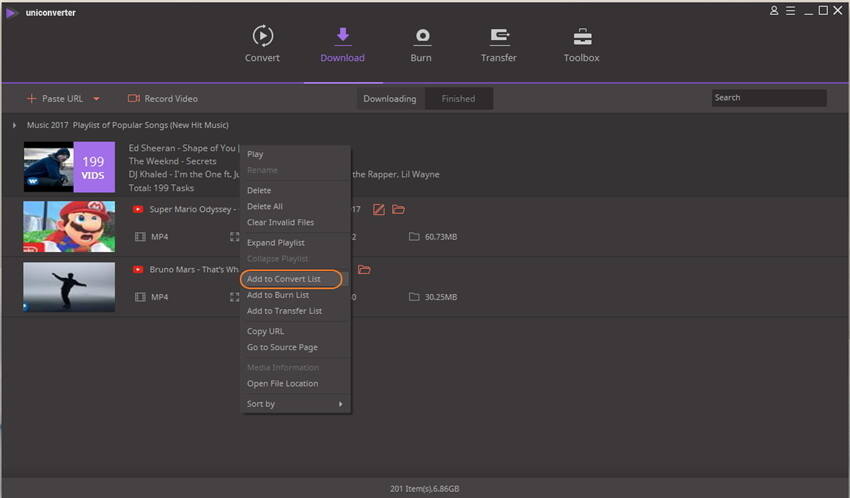
Schritt 5 AVI als Ausgabeformat wählen.
Klicken Sie das ![]() Symbol aus dem Ziel-Kasten, wählen Sie den Reiter Video, wählen Sie AVI in der linken Seitenleiste und wählen Sie rechts die Auflösung, um das Ausgabeformat zu bestätigen.
Symbol aus dem Ziel-Kasten, wählen Sie den Reiter Video, wählen Sie AVI in der linken Seitenleiste und wählen Sie rechts die Auflösung, um das Ausgabeformat zu bestätigen.

Schritt 6 YouTube zu AVI Konvertierung starten.
Klicken Sie den Konvertieren- oder den Alle Konvertieren-Button, um mit der Konvertierung des heruntergeladenen Videos in das AVI-Format zu starten. Sie können die lila Fortschrittsleiste sehen und das Programm wird die Konvertierung in kurzer Zeit erledigen. Anschließend können Sie zum Reiter Konvertiert wechseln, um die konvertierte Audiodatei auf Ihrem Computer wiederzufinden.
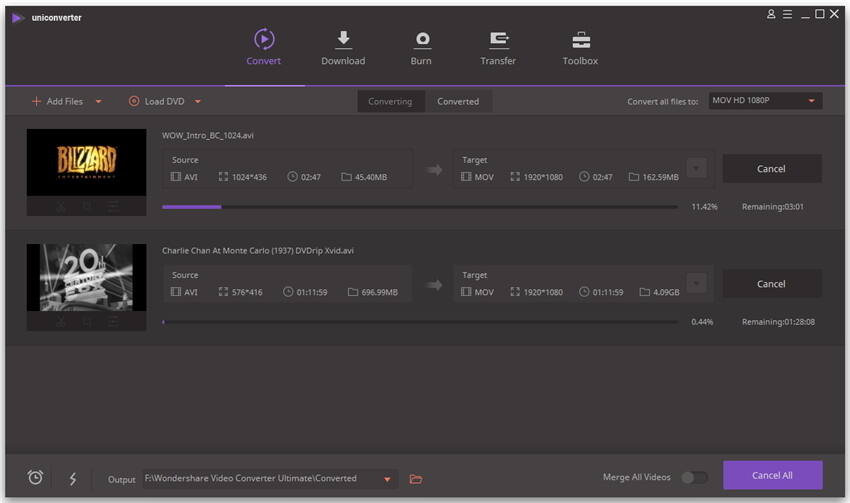
Jetzt ist die YouTube-zu-AVI-Konvertierung abgeschlossen und Sie können Ihre Mediendateien auf BlackBerry oder einigen anderen Geräten kostenlos genießen, die Dateien in Ihr PPT importieren und mehr.
Tipp: Dieser YouTube-zu-AVI-Konverter besitzt weitere nützliche Funktionen, die Ihnen mehr Spaß in Ihrer Medienerfahrung bringt. Sie können zum User Guide von UniConverter (ursprünglich Wondershare Video Converter Ultimate) gehen, um weitere Einzelheiten zu erfahren. Nachfolgend ist eine Schritt-für-Schritt-Anleitung.
Teil 2. 5 kostenlose online YouTube-zu-AVI-Konverter die YouTube herunterladen können
1. OnlineVideoConverter
Dieses kostenlose Online YouTube zu AVI Werkzeug ermöglicht Ihnen Ihre gewünschten Videos in eine Vielzahl von Audio- und Videoformate herunterzuladen. Die unterstützten Videoformate beinhalten AVI, MP4, M4V, MOV, FLV, MPG und WMV. Neben YouTube wird auch eine Reihe anderer Webseiten für Video-Downloads unterstützt. Die App ermöglicht es Ihnen auch, die Qualität der heruntergeladenen Datei in Bezug auf die Dateiauflösung zu wählen. Darüber hinaus kann das Programm bei der Konvertierung von YouTube-Videos in AVI sogar die unerwünschten Teile des Videos zuschneiden und entfernen, indem Sie die Start- und Endzeit angeben. Die verarbeiteten Dateien können von der Oberfläche heruntergeladen werden. Es ist ideal, um YouTube online herunterladen zu können.

2. FLVTO
Dieses weit verbreitete Online-Werkzeug erfordert keine Installation oder Registrierung von Software und funktioniert über das Browserfenster des PCs. Sie müssen lediglich den Link des YouTube-Videos in die Programmoberfläche einfügen und AVI als gewünschtes Format auswählen. Die einmal hochgeladenen und bearbeiteten Dateien können vom Programm heruntergeladen werden. Es besteht auch die Möglichkeit, die bearbeitete Datei per E-Mail zu versenden oder direkt in Dropbox zu speichern. Das Plugin der Software steht ebenfalls zum Herunterladen zur Verfügung. Zusätzlich zu AVI sind weitere unterstützte Formate, in denen YouTube heruntergeladen werden kann, MP3, MP4, MP4 HD und AVI HD.
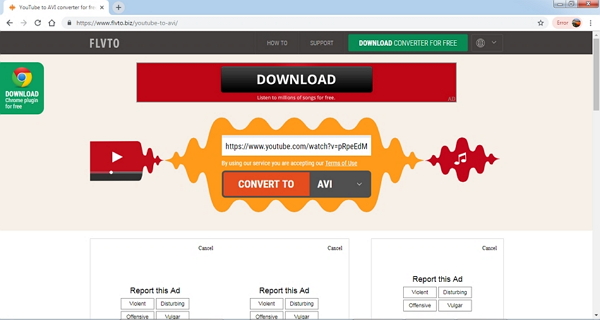
3. Online YouTube
Mit Online YouTube können Ihre gewünschten Videos in eine Reihe von Audio- und Videoformaten wie AVI, WebM, 3GP, MP3, WAV, OGG und andere konvertiert werden. Auch andere beliebte soziale Netzwerkseiten werden für Video-Downloads vom Programm unterstützt. Die hochgeladenen und verarbeiteten Dateien stehen nach dem Hochladen und Verarbeiten mit diesem kostenlosen YouTube-Videokonverter in AVI auf der Programmoberfläche zum Herunterladen zur Verfügung. Da das Programm vom Browser aus arbeitet, ist kein Herunterladen oder Installieren von Software erforderlich.

4. 2Comv.com
Mit diesem einfachen und schnellen Online-Konverter können Sie YouTube schnell und in hoher Qualität kostenlos online in AVI konvertieren. Weitere unterstützte Formate sind MP3 und MP4. Die Verwendung des Programms ist kostenlos und erfordert keine Registrierung oder Installation. Die Oberfläche des Programms ist einfach und es ist kompatibel mit der Arbeit auf mehreren Plattformen wie Windows, Mac, Linux und anderen. Verarbeitete Dateien können von der Softwareoberfläche heruntergeladen werden. Konvertieren Sie YouTube schnell und kostenlos online in AVI.

5. SaveClipBro
Mit diesem kostenlosen YouTube Online-Downloader und -Konverter können Ihre gewünschten Videos in einer Reihe von Videoformaten wie AVI, WebM, MOV, 3GP, OGV und anderen heruntergeladen werden. Die Videos können auch in Audioformaten wie WAV, AIFF, MP3, M4A, AAC und anderen extrahiert werden. Sobald der YouTube-Link zur Programmoberfläche hinzugefügt wurde, müssen Sie das gewünschte Video- oder Audioformat auswählen. Die Option zur Auswahl der Dateiqualität ist ebenfalls vorhanden. So können Sie sich auch dafür entscheiden, YouTube in AVI 1080p und anderen Auflösungen herunterzuladen. Erweiterte Funktionen des Programms ermöglichen das Schneiden, Ändern der Größe, Drehen und Spiegeln des Videos. Dateiparameter wie Codec, Bildfrequenz, Bitrate und andere können ebenfalls nach Bedarf geändert werden. Die verarbeiteten Dateien können von der Anwendungsschnittstelle heruntergeladen werden.
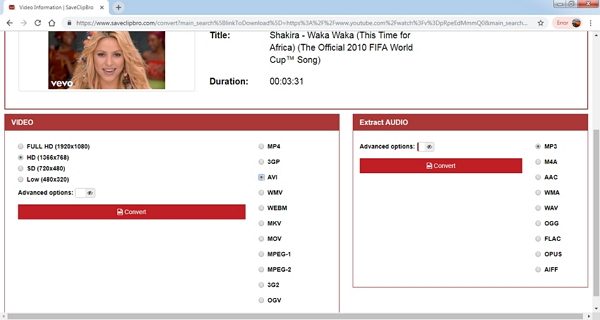
Teil 3. Online VS Desktop YouTube-Werkzeuge, welches Sie wählen sollten
In den obigen Teilen des Artikels haben wir professionelle YouTube-zu-AVI-Konverter und eine Reihe von Online-Tools besprochen. Je nachdem, welche Anforderungen Sie haben, können Sie zwischen diesen Programmen wählen. Die folgende Tabelle vergleicht Video Converter Ultimate mit Online-Werkzeugen anhand einer Reihe von Parametern.
| Funktionen/Software | Wondershare UniConverter | Online-Programme |
|---|---|---|
| Playliste herunterladen | Ja, unterstützt das Herunterladen von YouTube-Playlisten | Nein |
| Unterstützte Ausgabeformate | Unterstützt über 1000 beliebte Formate | Gängige Formate |
| Unterstützte Videoseiten | Unterstützt mehr als 10.000 Seiten für den Videodownload | Die Mehrheit der Programme unterstützt nur einige wenige beliebten Seiten, einschließlich YouTube |
| Download-Qualität | Verlustfreie Qualität | Dezente Qualität |
| Konvertierungs-Geschwindigkeit | Superschnelle Geschwindigkeit | Abhängig von der Internetgeschwindigkeit |
| Videos bearbeiten | Ja, kommt mit einem vollständigen Videoeditor | Einige Programme unterstützen grundlegende Bearbeitungsfunktionen |
| Netzwerkverbindung | Unabhängig | Abhängig |
| YouTube als MP3 herunterladen | Ja | Ja |
| Preis | Kostenpflichtig | Kostenlos |






